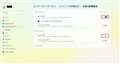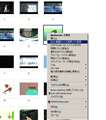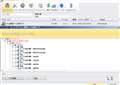���̃y�[�W�̃X���b�h�ꗗ�i�S97�X���b�h�j![]()
| ���e�E�^�C�g�� | �i�C�X�N�`�R�~�� | �ԐM�� | �ŏI���e���� |
|---|---|---|---|
| 20 | 10 | 2024�N12��14�� 06:20 | |
| 0 | 5 | 2024�N12��11�� 11:02 | |
| 0 | 7 | 2024�N12��10�� 17:09 | |
| 11 | 16 | 2024�N12��7�� 21:32 | |
| 0 | 5 | 2024�N12��1�� 19:12 | |
| 0 | 2 | 2024�N12��1�� 12:40 |
- �u����̍i���݁v�̖��ԐM�A�������͍ŐV1�N�A�����ς݂͑S���Ԃ̃N�`�R�~��\�����Ă��܂�
PC���ł��f����
�Z�L���A�u�[�g���ɂ����bios���[�J�[�̉�ʂ���i�݂܂���
�L���ȏꍇ�͂����ƋN�����Ă����̂ł������̂������ɂ����ꍇpc���N�����Ă��ꂸ�����Ă܂�
���S�҂̈ד�����͂��܂�킩��Ȃ���������܂���
bios���[�h uefi
os Windows11
mb aorus pro x usb4
cpu ryzen9 7900x3d
![]() 0�_
0�_
Windows11������c�Ƃ��������l���Ȃ��Ǝv���܂����B
>�Z�L���A�u�[�g���ɂ����
�Ȃ�ł���Ȃ��Ƃ��������̂ł����H
�����ԍ��F25994157
![]() 6�_
6�_
Windows11�͋N��������Secureboot�L�������邩��ł����B�B�B
�����ASecureboot���L���������Ȃ����ŁAKey�������Ȃ�OS��ł�Secureboot�����������ɂ͂ł��܂����A�Ȃ��A����Ȃ��Ƃ�������ł����H
�����ԍ��F25994181�@�X�}�[�g�t�H���T�C�g����̏�������
![]() 3�_
3�_
�Ȃ�����Ȃ��Ƃ��������̂��ȁH
�����ԍ��F25994191
![]() 3�_
3�_
���q�q�@��}������
�Z�L���A�u�[�g�iSecure Boot�j�́A�R���s���[�^�̋N���v���Z�X�ɂ����āA�M���ł���\�t�g�E�F�A�݂̂����s����邱�Ƃ�ۏ��邽�߂̃Z�L�����e�B�@�\�ł��B���UEFI�iUnified Extensible Firmware Interface�j�t�@�[���E�F�A�̈ꕔ�Ƃ��Ď�������Ă��܂��B
�Z�L���A�u�[�g�̎�ȋ@�\�F
�M�����̊m�F: �Z�L���A�u�[�g�́A�N�����Ɏ��s�����\�t�g�E�F�A�i�I�y���[�e�B���O�V�X�e����h���C�o�Ȃǁj���A���O�ɐM�����ꂽ�f�W�^�������������Ă��邩�ǂ������m�F���܂��B
�}���E�F�A�̖h�~: �s���ȃ\�t�g�E�F�A��}���E�F�A���N���v���Z�X�ɉ������̂�h�����ƂŁA�V�X�e���̃Z�L�����e�B�����コ���܂��B
�V�X�e���̐�����: �Z�L���A�u�[�g�́A�V�X�e�����N������ۂɁA�������o�[�W�����̃\�t�g�E�F�A���g�p����Ă��邱�Ƃ��m�F���܂��B
���p�V�[���F
��Ɗ�: �Z�L���A�u�[�g�́A��Ƃ�IT�C���t���ɂ����āA�Z�L�����e�B���������邽�߂ɍL�����p����Ă��܂��B
�l���[�U�[: ��ʂ̃��[�U�[�ł��A�Z�L�����e�B���d������ꍇ�ɗL���ł��B
�Z�L���A�u�[�g�́A����Windows��Linux�Ȃǂ̃I�y���[�e�B���O�V�X�e���ŃT�|�[�g����Ă���A�V�X�e���̃Z�L�����e�B�����߂邽�߂̏d�v�ȋ@�\�ƂȂ��Ă��܂��B
�����ԍ��F25994223
![]() 1�_
1�_
���q�q�@��}������
�Z�L���A�u�[�g���ɂ���ƁA�ȉ��̂悤�ȉe����X�N������܂��F
�Z�L�����e�B�̒ቺ: �Z�L���A�u�[�g�́A�M���ł���\�t�g�E�F�A�݂̂��N�����邱�Ƃ�ۏ��邽�߁A������ɂ���ƁA�}���E�F�A��s���ȃ\�t�g�E�F�A���N�����郊�X�N�����܂�܂��B
�I�y���[�e�B���O�V�X�e���̃C���X�g�[��: �ꕔ�̃I�y���[�e�B���O�V�X�e���i����Linux�f�B�X�g���r���[�V�����Ȃǁj���C���X�g�[������ۂɁA�Z�L���A�u�[�g�������ŃC���X�g�[�����ł��Ȃ��ꍇ������܂��B�Z�L���A�u�[�g���ɂ��邱�ƂŁA������OS����Ȃ��C���X�g�[���ł���悤�ɂȂ�܂��B
�h���C�o�̌݊���: �ꕔ�̌Â��h���C�o��J�X�^���h���C�o���A�Z�L���A�u�[�g�̐���ɂ�蓮�삵�Ȃ����Ƃ�����܂��B�����ɂ��邱�ƂŁA�����̃h���C�o���g�p�ł���悤�ɂȂ�܂��B
�V�X�e���̐������̑r��: �Z�L���A�u�[�g�������ɂȂ�ƁA�V�X�e���̐��������ۏ���Ȃ��Ȃ�A���ӂ̂���ύX���s����\��������܂��B
���ӓ_
�Z�L���A�u�[�g���ɂ���ꍇ�́A���X�N�𗝉����A�K�v�ȑ���u���邱�Ƃ��d�v�ł��B���ɁA�M���ł���\�t�g�E�F�A��I�y���[�e�B���O�V�X�e�����g�p���邱�Ƃ���������܂��B�܂��A�Z�L�����e�B����������邽�߂ɁA���̎�i�i�Ⴆ�A�A���`�E�C���X�\�t�g�E�F�A�̎g�p��t�@�C�A�E�H�[���̐ݒ�j���������邱�Ƃ��d�v�ł��B
�����ԍ��F25994235
![]() 1�_
1�_
AI�R�s�y���āA�����ł��������Ă��Ȃ��A�����ɊW�Ȃ��͖��f�ł��B
�����ԍ��F25997482
![]() 2�_
2�_
�N�����ɂ܂ʼn��Ă���̂̓T�[�r�X(^^)
�����ԍ��F25998229�@�X�}�[�g�t�H���T�C�g����̏�������
![]() 1�_
1�_
�Z�L���A�u�[�g���~�߂�ɂ�
�Z�L���A�u�[�g�I���ɂ���t�̐ݒ�ł��B
��������x�I���ɂ��ăC���X�g�[���������̂�
�I�t�ɏo���Ȃ����������B
�o������Z�L���A�u�[�g�̈Ӗ��������悤�ȁB
�����ԍ��F25998231�@�X�}�[�g�t�H���T�C�g����̏�������
![]() 1�_
1�_
���q�q�@��}������
�Z�L���A�u�[�g���I�t�ɂ�����@�́A�g�p���Ă���f�o�C�X��BIOS/UEFI�̃o�[�W�����ɂ���ĈقȂ�ꍇ������܂����A��ʓI�Ȏ菇�͈ȉ��̒ʂ�ł��B
�f�o�C�X���ċN��: �R���s���[�^���ċN�����܂��B
BIOS/UEFI�ݒ�ɓ���: �N�����ɓ���̃L�[�i�ʏ��F2�AF10�ADel�AEsc�Ȃǁj��������BIOS�܂���UEFI�ݒ�ɓ���܂��B�ǂ̃L�[���������́A�f�o�C�X�̃��[�J�[�ɂ���ĈقȂ邽�߁A�N�����̉�ʂɕ\�������w�����m�F���Ă��������B
�Z�L���A�u�[�g�̐ݒ��T��: BIOS/UEFI���j���[���ŁuSecurity�v��uBoot�v�^�u��T���A�Z�L���A�u�[�g�̃I�v�V�����������܂��B
�Z�L���A�u�[�g���ɂ���: �Z�L���A�u�[�g�̐ݒ���uEnabled�v����uDisabled�v�ɕύX���܂��B
�ݒ��ۑ����ďI��: �ύX��ۑ����ABIOS/UEFI�ݒ���I�����܂��B�ʏ�AF10�L�[�������ĕۑ����邱�Ƃ��ł��܂��B
�ċN��: �R���s���[�^���ċN�����A�Z�L���A�u�[�g�������ɂȂ��Ă��邱�Ƃ��m�F���܂��B
����: �Z�L���A�u�[�g���ɂ���ƁA�V�X�e���̃Z�L�����e�B���ቺ����\��������܂��̂ŁA�K�v�ȏꍇ�ɂ̂ݍs���悤�ɂ��Ă��������B�܂��A��̓I�Ȏ菇�̓f�o�C�X�ɂ���ĈقȂ邽�߁A���[�J�[�̃}�j���A�����Q�Ƃ��邱�Ƃ������߂��܂��B
�����ԍ��F25998238
![]() 1�_
1�_
Windows 11�ł��Z�L���A�u�[�g���I�t�ɂ��邱�Ƃ��ł��܂��B�菇�͈ȉ��̒ʂ�ł��B
�ݒ���J��:
�X�^�[�g���j���[���J���A�u�ݒ�v��I�����܂��B
�X�V�ƃZ�L�����e�B:
�u�X�V�ƃZ�L�����e�B�v���N���b�N���܂��B
��:
�����̃��j���[����u�v��I�����A�u�������ċN���v���N���b�N���āA�ڍ׃I�v�V�����ɓ���܂��B
�g���u���V���[�e�B���O:
�u�g���u���V���[�e�B���O�v��I�����A�u�ڍ׃I�v�V�����v���N���b�N���܂��B
UEFI�t�@�[���E�F�A�ݒ�:
�uUEFI�t�@�[���E�F�A�ݒ�v��I�����A�u�ċN���v���N���b�N���܂��B����ɂ��ABIOS/UEFI�ݒ�ɓ���܂��B
�Z�L���A�u�[�g�̐ݒ��T��:
BIOS/UEFI���j���[���ŁuSecurity�v��uBoot�v�^�u��T���A�Z�L���A�u�[�g�̃I�v�V�����������܂��B
�Z�L���A�u�[�g���ɂ���:
�Z�L���A�u�[�g�̐ݒ���uEnabled�v����uDisabled�v�ɕύX���܂��B
�ݒ��ۑ����ďI��:
�ύX��ۑ����ABIOS/UEFI�ݒ���I�����܂��B�ʏ�AF10�L�[�������ĕۑ����邱�Ƃ��ł��܂��B
�ċN��:
�R���s���[�^���ċN�����A�Z�L���A�u�[�g�������ɂȂ��Ă��邱�Ƃ��m�F���܂��B
�����̎菇�����s���邱�ƂŁAWindows 11�ŃZ�L���A�u�[�g���I�t�ɂ��邱�Ƃ��ł��܂��B�������A�Z�L���A�u�[�g���ɂ���ƁA�V�X�e���̃Z�L�����e�B���ቺ����\�������邽�߁A���ӂ��K�v�ł��B
�����ԍ��F25998240
![]() 1�_
1�_
PC���ł��f����
�x��Q�̂Q�V�C���`FHD165Hz���j�^�[���g���Ă�����ł�����
4060TI����4070TIS��PC�ɕς��܂���
�ς�����A�Q�[�����̃��[�r�[������������ɂQ�`�R�p�̔g�̗l�Ȃ��̂��o��悤�ɂȂ�܂���
�Q�[���̓f�B�A�u���S�̃��[�r�[�ƃC���f�B�[�W���[���Y�̃��[�r�[�����ł�
������ăe�B�A�����O���Ă�ł����H
�����Ă��������A��낵�����肢���܂��B
![]() 0�_
0�_
��芸�����A���[�r�[���̃t���[�����[�g���m�F���ĉ������B
���[�r�[���͊�{60Hz�Œ�ɂȂ鎖�������ł��B
�e�B�A�����O�̓t���[�����[�g���ϓ�����ꍇ�ɑ傫���������܂��B
60Hz�Œ�ɂȂ��Ă�Ȃ��{�I�ɂ͕ʂ̖��ƍl���ėǂ����Ǝv���܂��B
�����ԍ��F25994282�@�X�}�[�g�t�H���T�C�g����̏�������
![]() 0�_
0�_
���g���Ȃ����p������
���肪�Ƃ��������܂��B
�t���[�����[�g�͂U�O�Œ�ł��B
��ʂ̒[����[�ɂQ�`�R�����̑я�̗h�炬�݂����Ȃ��̂��ł܂��B
�l�b�g�Œ��ׂĂ�ƁA�e�B�A�����O���ƃX�p�b�Ɖ�ʂ���āA��ڂ��悤�ȉ摜���݂܂����B
�����ԍ��F25994321
![]() 0�_
0�_
�����ł��ˁB
�e�B�A�����O�̓t���[���������[�̍X�V���ɑO�̃t���[���ƌ�̃t���[���̂���Ŕ�������̂ʼn摜�����S�ɂ���܂��B
�b������̓e�B�A�����O�ł͂Ȃ��ł��ˁB
�h���C�o�[�͕ς��Ă݂܂������H
�����ԍ��F25994340�@�X�}�[�g�t�H���T�C�g����̏�������
![]() 0�_
0�_
���g���Ȃ����p������
�@�h���C�o�[�̓C���f�B�[�W���[���Y���v���C����O�ɍŐV�ɕς��܂����B
���A�F�X���ׂĉ��Ƃ��C���X�g�[�����Ă�������Ă��܂��A�h���C�o�̎���̂���ŐV�ɂ����ł��B
���肪�Ƃ��������܂��B
�����ԍ��F25994378
![]() 0�_
0�_
�O���{���������ŁA�O�̃O���{�ł͂����Ɠ����Ă���Ƃ������Ƃł���?
�ł����VRAM�����s�ǂƂ������ˁB
PC���ƈႤ�ƐF�X�l����ꂷ�����ȁB
���邢�͑O��PC�ł͓����\�t�g���点�ĂȂ��Ƃ����Ɨǂ��킩��Ȃ��B
>�t���[�����[�g�͂U�O�Œ�ł��B
����A���ŌŒ肵�Ă��邩�����ǁA�f�B�X�v���C���͐M����60Hz���ƌ����Ă܂���?
�Q�[����60Hz�Ńf�B�X�v���C��165Hz���Ƃǂ����Ń\�t�g�I�ɕϊ����|�����Ă�킯�ŁA�A�A
�����ԍ��F25994905
![]() 0�_
0�_
PC���ł��f����
�l�b�g���[�N���ݒ�ł��܂���B
�l�b�g���[�N�̐ݒ�����Ă�ƁA�p�u���b�N�l�b�g���[�N�ɂȂ��Ă�̂ł����A������v���C�x�[�g�l�b�g���[�N�ɂ���l�b�g���[�N�@��Ōq�����ł��傤���H
�l�b�g���[�N��Wifi���[�^�[�ŃP�[�u���h���Ďg���Ă܂��B
�\����MacBook�{����@�iWindows11�j�{GEEKOM A7(Windows11)�ɂȂ��Ă�̂ł����A���̓xNAS����Ă݂܂����B
���������NAS�̋@��͌����̂ł����A����ȊO��Windows�@�����L���Ă������܂���
�ǂ��̐ݒ��M�������ł��傤���H
���Ȃ݂�Mac�͋@��̎�ނ��Ⴄ�̂ł��傤���Ȃ����Ȃ��Ǝv���܂����A�����I��NAS��Mac��Windows�ł������悤�ɂȂ肽���ł��i���f�B�A�T�[�o�[�Ƃ������t�@�C���T�[�o�[�ɂ�������ł����ǁj
Windows�@�Ńt�@�C���T�[�o�[�ŃC���X�g�[���ɕK�v�ȃv���O���������L�ł�����֗����ȁA�Ǝv���܂�
�������̓_�E�����[�h�t�@�C���̈ꌳ��
�����I��HDD�P�[�X����RAID0�ō\�z�������ł�
�������肢�܂�
���Ȃ݂�NAS��RAID1��12TB*�Q�A����@��HDD10TB+SSD2TB+2.5inchSSD512GB�AGEEKOM�̕���ssd�QTB�ƂȂ��Ă���܂�
![]() 0�_
0�_
�v���C�x�[�g�l�b�g���[�N�@�ɂ��Ď����ă~�����H�@
�����悤�ȃX��������̂ŁA�Q�l�ɂ��ă~���o�H
https://bbs.kakaku.com/bbs/-/BBSTabNo=1/ClassCD=1/SortRule=1/ResView=all/Page=2/#25989777
�����ԍ��F25990126
![]() 0�_
0�_
�u�l�b�g���[�N�����v���I���ɂ��Ă��������B
���p�u���b�N�l�b�g���[�N�ł́A�W���ł̓I�t�ɂȂ��Ă��܂��B
�܂��A���[�N�O���[�v�͊ePC�œ����ɐݒ肵�Ă��������B
�����ԍ��F25990211
![]() 0�_
0�_
> ���������NAS�̋@��͌����̂ł����A����ȊO��Windows�@�����L���Ă������܂���
�ǂ̗l�Ȑݒ�ɁH
�����ԍ��F25990223
![]() 0�_
0�_
���������A�ǂ������ڑ������Ă��ł����H
SMB�ł����H
Windows��������Ȃ��Ȃ�SMB��������Mac�����L�ł���̂ŁASMB3.0�����肪����ȋC�����܂���
SMB1.0�̏ꍇ�̓V�X�e���R���|�[�l���g����lj����Ȃ��Ƌ@�\���Ȃ��ł��B
�����ԍ��F25990291�@�X�}�[�g�t�H���T�C�g����̏�������
![]() 0�_
0�_
Windows 11��24H2�H
Windows 11����IP�A�h���X��R���s���[�^�[���ŃA�N�Z�X�ł���́H
�����ԍ��F25990378
![]() 0�_
0�_
���p������������SMB���킩��܂���ł����B
�ǂ���狌Windows�@��Wifi5G�ɑΉ����ĂȂ��炵���L����LAN�P�[�u����Wifi���[�^�[�ɐڑ����Ă������Ȃ�܂���ł����B
�ƂȂ��Mac��GEEKOM�̋@�B��NAS��ڑ��ł���Ηǂ����Ǝv���܂����B
�F�X�Ƃ���Ă݂����ʁA���[�N�O���[�v��WORKGROUP�ɂȂ��Ă邵�A�t�@�C���̌�����ON�ɂȂ��Ă܂����B
�ł�Mac�̕��ɂQ�̃R���s���[�^�[���o�Ă��܂���B
�C���^�[�l�b�g�Ƀe�U�����O�Őڑ����Ă邩��ł����ˁH
���傱���Əo�Ă���͏o�Ă���̂ł����A����ȏ�͕�����܂���
������Mac�̒m�������܂�Ȃ����߁AMac�̋��L�ɂ��ĕ�����܂���B
������������WIfi���[�^�[���Â����炤�܂��ł��ĂȂ��̂�������܂��A���xWifi6�̃��[�^�[�����̂ŁA���ꂪ�͂��܂ł͈���ꓬ�������ł��B
�Ȃ�Wifi6E��V����Ȃ��̂��Ƃ����ƈ�����������ł�
�ł����ʂɃX�C�b�`���O�n�u�Ƃ��ċ@�\���Ă����͂�
�����ԍ��F25993947
![]() 0�_
0�_
���݂ɔ������z�͂���ł�
https://www.amazon.co.jp/gp/product/B0CDWRJ32Q/ref=ppx_yo_dt_b_asin_title_o00_s00?ie=UTF8&th=1
�����ԍ��F25993994
![]() 0�_
0�_
PC���ł��f����
��i7 10700k���g���Ă���12700k�ɕύX�����ꍇSSD�������ւ��邾����Windows�͓��삷��̂ł��傤���H
��ȕω��͂����DDR4����5�ɕς�邭�炢���Ǝv���܂��B
�f�[�^�����̂܂܈ڍs�������̂ʼn��������ɍ����ւ��邾���œ��삷��Ƃ��Ȃ肠�肪�����̂ł����c
����낵�����肢���܂��B
�����ԍ��F25981108�@�X�}�[�g�t�H���T�C�g����̏�������
![]() 0�_
0�_
����H��1111����
����i7 10700k���g���Ă���12700k�ɕύX�����ꍇ
���}�U�[�{�[�h�̌݊����������̂ŁA�}�U�[�{�[�h���w�����Ȃ��Ƃ����܂���B
�Ȃ̂ŁA�ۂ��ƁA��蒼���ɂȂ�܂��B
�����ԍ��F25981156
![]() 2�_
2�_
�Œ�ł�CPU�̑��Ƀ}�U�[�{�[�h�͔����K�v������܂��B
��������DDR4���g����}�U�[�{�[�h������̂ŁA������g���Ƃ�����͂���܂��B
OS�̓N���[���C���X�g�[��������������ł����A���̂܂܂ł��g����\���͂���܂��B
�����ł͌Â��\�t�g�̃��C�Z���X�̊W��OS���N���[���C���X�g�[���ł����A��4�����Haswelli�̎��ɃC���X�g�[������OS���12����ł��������Ă��āAOS���̂�7��10��11�ƃA�b�v�O���[�h���Ă��܂����A�y���ȕs��͂����Ă��A���ɕs�ւȂ��g���Ă��܂��B
�����ԍ��F25981216
![]() 2�_
2�_
�}�U�[�A�������[�ACPU�̌����ł����ˁH
�܂��A12700����ITD���lj�������̂ŃN���[���C���X�g�[���𐄏��ł��B
Big,Little�\���ɂȂ�̂ŁA���̕ӂ�̐S�z������܂��B
�����ԍ��F25981288�@�X�}�[�g�t�H���T�C�g����̏�������
![]() 1�_
1�_
��JAZZ-01����
�ύX������̂�K�v�Œ���ɂ������Ă��̍Œ����ς������OS�̓�����SSD�����̂܂܊����ł��Ȃ����ȂƎv���Ă���̂ł����\�ł����ˁc
�����ԍ��F25982084
![]() 1�_
1�_
��Toccata 7����
���̕��@���Q�l�ɂ����Ă������������̂ł����Ȃɂ������ɂ���SSD�������ւ��������œ��삵�܂����ł��傤���H
�܂��y���s��ƌ����̂��ǂ̂悤�Ȃ��̂��C�ɂȂ�܂��B
�����ԍ��F25982089
![]() 0�_
0�_
���g���Ȃ����p������
��͂�A�v���ɂ��݊���������܂����ˁc
�\��12����ł�OS�����삷��悤�ɉ�������h���C�o�Ƃ�����Ƃ��ׂ��ł����H
�����ԍ��F25982104
![]() 0�_
0�_
�N���[���C���X�g�[������Ȃ���Ȃ��ł����A�܂��A�Ⴄ�Ȃ�o�����Ə����ł��B
�����ԍ��F25982118�@�X�}�[�g�t�H���T�C�g����̏�������
![]() 1�_
1�_
������12���オ�o���Ƃ��ɃC���e����ITD�֘A�ŃN���[���C���X�g�[���������Ă���OS�͂܂�����Ȃ����������ǂ��ł��ˁB
E-Core�����g��Ȃ��Ƃ��ŏ���Window10������ł悭�N�����Ă܂�������ˁB
�����ԍ��F25982168
![]() 1�_
1�_
�����N���[���C���X�g�[�������ł����A�^���ǂ���Ύg���܂���A�Ƃ������炢�ł��B
ITD�̌��ȊO�ɂ��A�`�b�v�Z�b�g�h���C�o���㏑���ɂȂ�̂ŁA�Â����̂̎c�[�����������邱�Ƃ͂��邩������܂���B
�����̌y���ȕs��Ƃ����̂́AWindows�N������̓f�X�N�g�b�v��̃A�C�R�����_�u���N���b�N�ŊJ���Ȃ��Ƃ������̂ł����A�X�^�[�g���j���[��^�X�N�o�[����̋N���͖�肠��܂��A��x�G�N�X�v���[���[���ċN�����Ă��Ƃ��̌�͕��ʂɎg����悤�ɂȂ�܂��B
�����ԍ��F25982195
![]() 1�_
1�_
����H��1111����
���ύX������̂�K�v�Œ���ɂ������Ă��̍Œ����ς������OS�̓�����SSD�����̂܂܊����ł��Ȃ����ȂƎv���Ă���̂ł����\�ł����ˁc
���Œ���̃p�[�c�����ł�����A�}�U�[�{�[�h�݂̂ōs���܂��B
�E�������[�ł����A���g���̕��� DDR4 �ƌ����K�i�Ŏ���͂��ł� DDR5 �ƌ����K�i�ɂȂ����̂ŁA�g�[�^���I�Ɍ��āA�V���ɑg�݊���������Ă�������ł��B
�ESSD�����̂܂܂œ����Ƃ͎v���܂��B
�����Ȃ������牺�L�T�C�g����ŐVWindows �̃C���X�g�[�����f�B�A��8GB�ȏ��USB�������[�X�e�B�b�N���g�p���č���� �u �N���[���C���X�g�[�� �v���ĉ������B
�iWindows�͖����ŔF����܂��j
Windows10
https://www.microsoft.com/ja-jp/software-download/windows10
Windows11
https://www.microsoft.com/ja-jp/software-download/windows11
�����ԍ��F25982441
![]() 1�_
1�_
��JAZZ-01����
�킴�킴�����N�܂ł��肪�Ƃ��������܂��B
�������������ւ����������Ă݂܂��B
�����ԍ��F25983470
![]() 1�_
1�_
��Toccata 7����
�C�ɂȂ�Ȃ��悤�Ō��\���ȕs��ł��ˁc
��x���̂܂ܕt���ւ��Ă������߂Ȃ�ꂩ�����Ă݂܂�
�킴�킴���肪�Ƃ��������܂��B
�����ԍ��F25983473
![]() 0�_
0�_
��Solare����
���肪�Ƃ��������܂��B
�ň��l�f�[�^�c����Windows�̏C���Ȃǎ����Ă݂܂�
�����ԍ��F25983475
![]() 0�_
0�_
���g���Ȃ����p������
��x���̂܂ܕt���ւ��ēq���Č��āA�h���C�o�[�����炩���ߏo������͓̂������Ď����Ė����Ȃ�܂��l���悤���Ȃ��Ďv���Ă܂��B
�����ԍ��F25983480
![]() 0�_
0�_
�\�t�g�̐ݒ�������z���������Ƃ��Ă��A���̃\�t�g���N�����Ȃ��ƌ����Ȃ��c�Ȃ�Ď��������킯�ŁB
��PC�̊��͂��̂܂���Ă����āB�N�����邩�����ɂ��Ă��A�V����SSD���Ă�����ɃN���[�����Ď������Ƃ����E�߂��܂��B
���߂�������A�N���[���C���X�g�[���ŁB
�����Ƃ��A�N���[���C���X�g�[�������Ȃ͓̂����ł����B
�����ԍ��F25989753
![]() 0�_
0�_
10�A12����͐v���啝�ɈႤ�̂ł�߂����������B
�i�N���[���C���X�g�[���j
�P�P����܂ł͓����R�A�\���B
�P�Q����͂Q��ނ̃R�A�ō\������Ă�̂ŁA
�P����n�r�C���X�g�[�����āA�����ƍ\�z�������������B
���ƁAWindows10�ł͂P�Q����͊������Ȃ��iWindows�P�P�K�{�j
�����ԍ��F25990313
![]() 0�_
0�_
PC���ł��f����
����pc����낤�Ǝv���Ă���̂ł���
����̖��O�����ׂĂ�������Ȃ������̂ŒN�������Ă�������
https://www.dot1.shop/collections/pc-guilty?srsltid=AfmBOoqP5XtgHTFII_ahYKbEMEP-bj1XI6VGIOKzZ56EBHHU51C6ombF
�����ԍ��F25980790�@�X�}�[�g�t�H���T�C�g����̏�������
![]() 0�_
0�_
��st3030����
���̃T�C�g�̒S���҂���ɕ����Ă݂�����Ǝv����B
�������Ă����ł����A���̃P�[�X�͉����̐��i�̂���g���Ă��ł������āi��j
���P�[�X����Ȃ������炲�߂�(���)
�c�����������������킩�����
�����ԍ��F25980795
![]() 0�_
0�_
�A�X�g�����_PC�̃y�[�W�ɕ���}������܂��B
https://shop.mining-base.co.jp/
�ǂ���ɂ��Ă���������̃p�[�c�ł͂Ȃ��ł��ˁB
�����ԍ��F25980798
![]() 0�_
0�_
������ď����ꍇ�͉摜��Y�t���Ă���̕������͂ނƂ����Ȃ��Ƃ��ꂪ���Ȃ̂�������Ȃ��ł��B
���݂Ɍ������ǁA�����ڂ͗ǂ����ǐ��\�́B�B�B�ƌ��������Ɍ����܂��ˁB
�����ԍ��F25980875�@�X�}�[�g�t�H���T�C�g����̏�������
![]() 0�_
0�_
�N���A�����Ɉ���H����Ă���A
�L�����N�^�[(�M������H)�̃C���X�g�̂��Ǝw���Ă���̂��ȁH
���������Ȃ�BTO�I���W�i�����ۂ����c
�����ԍ��F25980903�@�X�}�[�g�t�H���T�C�g����̏�������
![]() 0�_
0�_
KamitoChannel�̎����������Ȃ��Ă���VTuver�ł���B
�����ԍ��F25981862
![]() 0�_
0�_
PC���ł��f����
OS=win XP
�A���C���X�g�[�������̂ɉE�N���b�N���j���[���ڂ������܂���
�摜�@ ������������
���W�X�g��t�@�C���c���������Ă��@�摜�̇@ �����������ڂ�
�yprism ����t�@�C���ϊ��\�t�g�ϊ��z�������Ă���Α��͂ǂ��ł�����
�E�N���b�N���j���[���ڂ��폜�o����c�[������������͎Q�l�ɂȂ�T�C�g�������ĉ�����
shmnview�@�@�i�摜�A shmnview
���̃c�[���Łyprism ����t�@�C���ϊ��\�t�g�ϊ��z�̍��ڂ��o��
�I�����ڂ������Ă������܂���
���W�X�g�� �G�f�B�^�őS���́yprism ����t�@�C���ϊ��\�t�g�ϊ��z��S�ď����Ă������܂���
�i�摜�B ���W�X�g�� �G�f�B�^
�yRevo Uninstaller�z�@�i�摜�C Revo Uninstaller
�A���C���X�g�[���c�[���Ŋ��S�������Ă������܂���
�yccleaner�z
���W�X�g�������Ă������܂���
![]() 0�_
0�_
�l�b�g�����Ō��t�������@�ł��B
Windows XP�ŋ@�\���邩�͕�����܂���B
�EWindows10 �G�N�X�v���[���̉E�N���b�N�̃��j���[�ɗ��܂����s�v�ȍ��ڂ�|����������
https://qiita.com/dl_from_scratch/items/16d931ee64c95b548b0b
�����ԍ��F25980697
![]() 0�_
0�_
>�L�L�ɂ�[������
���肪�Ƃ��������܂����B
�����ԍ��F25981317
![]() 0�_
0�_
�N�`�R�~�f������
�V���s�b�N�A�b�v���X�g
-
�yMy�R���N�V�����zwindows11�ɑΉ��ōw��
-
�y���̑��z���_�p�H
-
�y�~�������̃��X�g�z����PC
-
�y�~�������̃��X�g�z200V�E�ߏ��g�[
-
�y�~�������̃��X�g�z����PC2025
���i.com�}�K�W��
���ڃg�s�b�N�X
- �m�[�g�p�\�R����������9�I�I �p�r�ʂ̃R�X�p�ŋ����f���y2025�N11���z

�m�[�g�p�\�R��
- �p�i�\�j�b�N �u���[���C���R�[�_�[�̂�������5�I�I ���S�Ҍ����̑I�ѕ�������y2025�N10���z

�u���[���C�EDVD���R�[�_�[
- �r���[�J�[�h �X�^���_�[�h��JRE CARD�̈Ⴂ�͉��H ��ׂĂ킩�����u���܂��g�����v

�N���W�b�g�J�[�h
�i�p�\�R���j